Google Formulare: Leitfaden für Einsteiger zur einfachen Erstellung und Nutzung
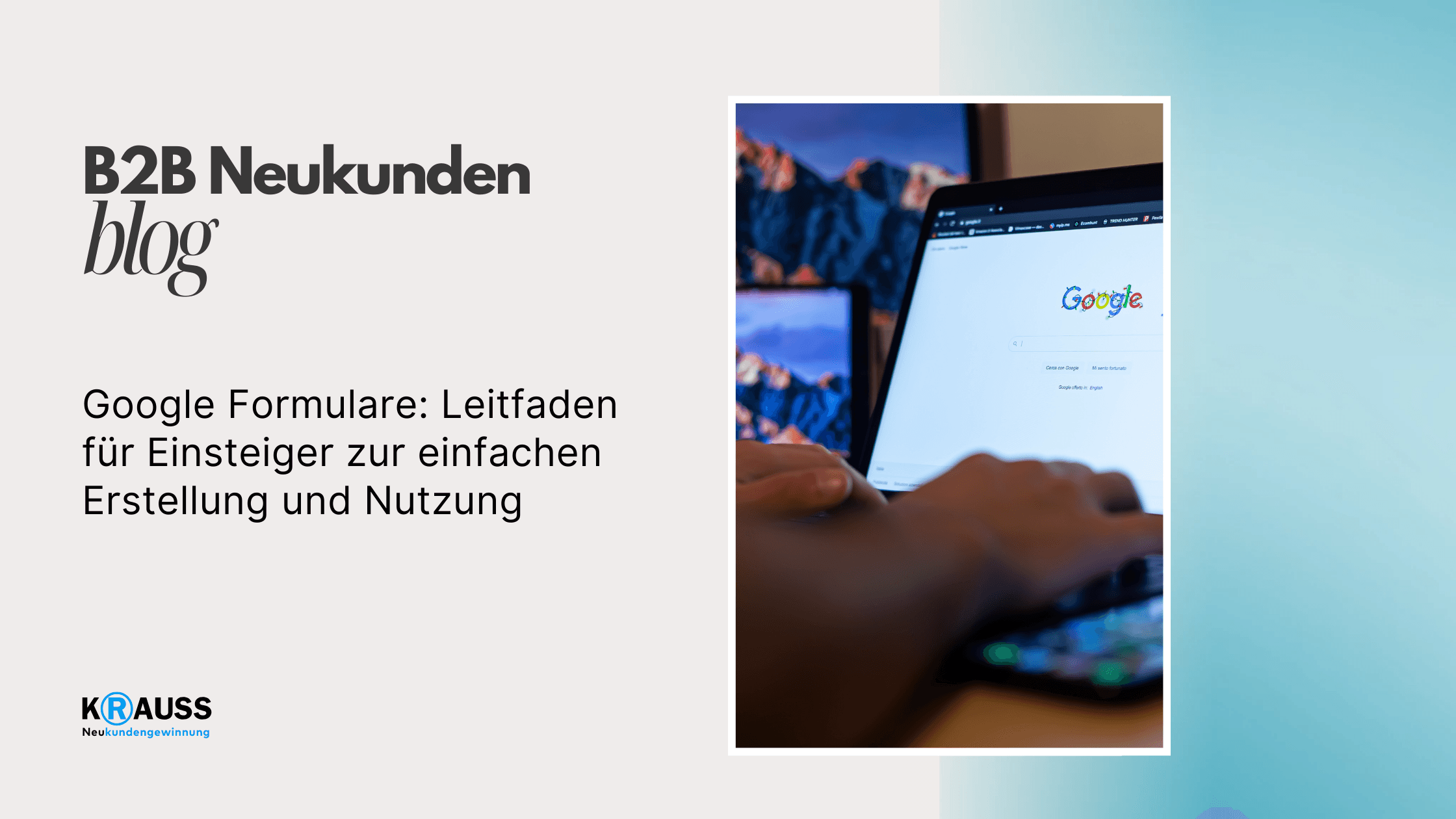
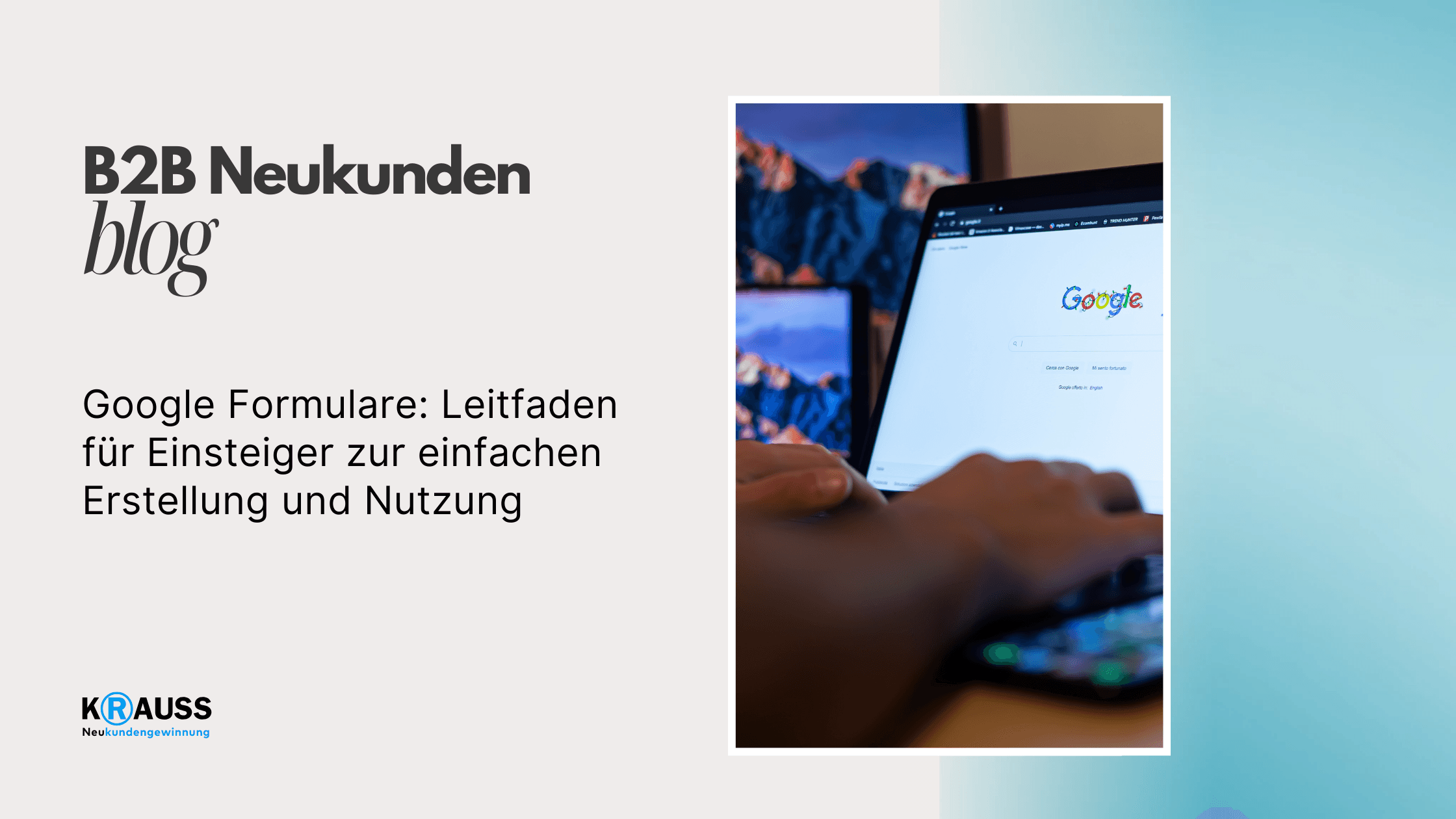
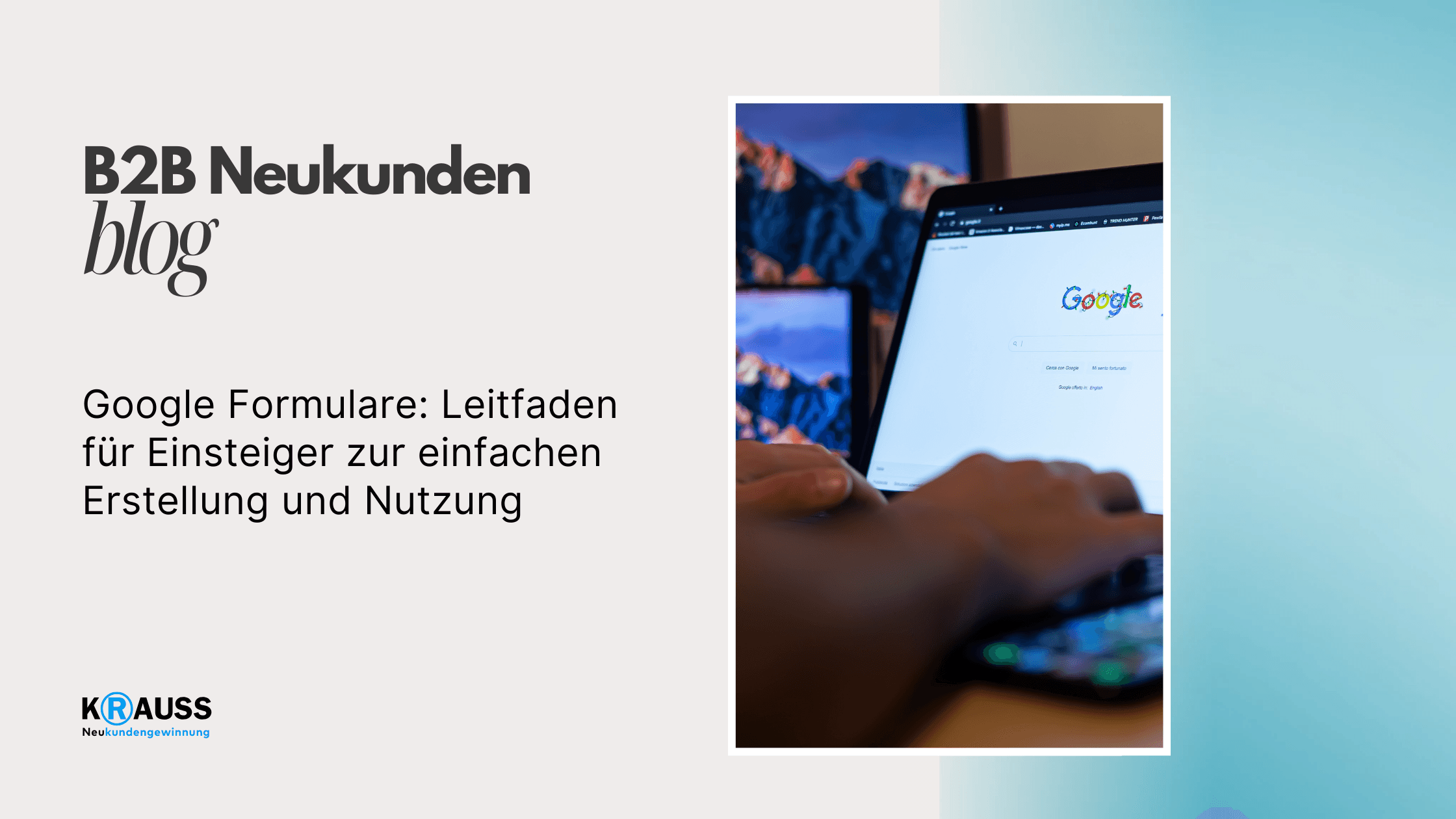

Samstag, 2. November 2024
•
5 Min. Lesezeit
•
Google Formulare ist ein äußerst nützliches Werkzeug, das dir hilft, Umfragen, Registrierungen und Feedback zu sammeln. Mit Google Formulare kannst du schnell und einfach Onlineformulare erstellen, die auf deine Bedürfnisse zugeschnitten sind. Egal, ob du Meinungen von Kunden einholen oder Bewerbungen für einen Job verwalten möchtest, diese Plattform bietet dir alles, was du brauchst.
Die Bedienung ist einfach und erfordert keine speziellen Kenntnisse. Du kannst verschiedene Fragetypen nutzen, die Ergebnisse in Echtzeit analysieren und das Formular so gestalten, dass es zu deinem Stil passt. Dies macht Google Formulare zu einer idealen Wahl für jeden, der effiziente Erhebungen durchführen möchte.
Lass dich von den vielfältigen Funktionen begeistern, die Google Formulare dir bietet. Je mehr du darüber weißt, desto besser kannst du die Möglichkeiten nutzen, um deine Ziele zu erreichen.
Key Takeaways
Du lernst die Grundlagen der Erstellung von Google Formularen.
Es gibt viele Fragetypen und Anpassungsmöglichkeiten.
Die Analyse der Antworten erfolgt in Echtzeit und ist benutzerfreundlich.
Grundlagen von Google Formularen
Mit Google Formularen können Sie problemlos Umfragen erstellen und anpassen. Diese Plattform bietet verschiedene Fragetypen und einfache Designwerkzeuge, die Ihnen helfen, Ihre Umfrage effektiv und ansprechend zu gestalten.
Erstellung und Design Ihrer ersten Umfrage
Um Ihre erste Umfrage zu erstellen, loggen Sie sich in Ihr Google-Konto ein und öffnen Sie Google Formulare. Klicken Sie auf "Leeres Formular" oder wählen Sie eine Vorlage aus.
Sie können den Titel Ihrer Umfrage hinzufügen und eine kurze Beschreibung schreiben. Das Design lässt sich leicht anpassen. Ändern Sie das Farbschema oder fügen Sie Bilder hinzu, um das Aussehen zu verbessern.
Um Fragen hinzuzufügen, klicken Sie auf das "+"-Symbol. Nutzen Sie unterschiedliche Fragetypen, etwa Multiple-Choice oder Kurzantworten, um vielfältige Antworten zu erhalten. Über die "Vorschau"-Funktion können Sie überprüfen, wie die Umfrage für Ihre Teilnehmenden aussieht.
Fragetypen verstehen
In Google Formularen stehen Ihnen verschiedene Fragetypen zur Verfügung, um die gewünschten Informationen zu sammeln. Die gängigsten Typen sind:
Kurzantwort: Ideal für kurze, präzise Antworten.
Absatz: Bietet mehr Raum für detaillierte Antworten.
Multiple-Choice: Erlaubt den Teilnehmenden, eine oder mehrere Optionen auszuwählen.
Jeder Fragetyp hat spezifische Anwendungsmöglichkeiten. Zum Beispiel eignet sich der Typ "Absatz" bestens für offene Fragen, während "Multiple-Choice" nützlich ist, wenn Sie spezifische Antworten benötigen. Wählen Sie den Fragetyp, der am besten zu den Informationen passt, die Sie sammeln möchten.
Erweiterte Fragetypen und Optionen
In Google Formulare stehen Ihnen verschiedene erweiterte Fragetypen zur Verfügung. Diese helfen Ihnen, unterschiedliche Informationen von den Teilnehmenden zu sammeln. Hier informieren wir Sie über die Nutzung von Multiple-Choice-Fragen, Kästchen sowie Drop-Down-Menüs und linearen Skalen.
Arbeiten mit Multiple Choice und Kästchen
Die Multiple-Choice-Frage erlaubt es den Teilnehmenden, aus mehreren festen Optionen eine Antwort auszuwählen. Diese Art von Frage ist ideal, wenn Sie eine klare Entscheidung von den Befragten wünschen.
Um eine Multiple-Choice-Frage zu erstellen:
Frage eingeben: Stellen Sie Ihre Frage.
Antwortoptionen hinzufügen: Geben Sie die möglichen Antworten ein.
Zusätzliche Optionen: Sie können auch eine „Andere“-Option hinzufügen, um den Teilnehmenden die Möglichkeit zu geben, eigene Antworten einzugeben.
Kästchen sind nützlich, wenn es die Teilnehmenden erlauben soll, mehrere Antworten auszuwählen. Hierbei können Sie auch verschiedene Optionen anbieten, aus denen die Befragten wählen können.
Drop-Down-Menüs und lineare Skalen nutzen
Drop-Down-Menüs bieten eine kompakte Möglichkeit, Antworten zu sammeln. Diese Funktion ist hilfreich, wenn Sie den Platz im Formular optimieren möchten.
Um ein Drop-Down-Menü zu erstellen:
Frage formulieren: Geben Sie die Hauptfrage an.
Antworten hinzufügen: Fügen Sie die Optionen hinzu, die in das Menü erscheinen sollen.
Lineare Skalen sind nützlich, um gradierte Feedbacks zu erfassen, wie z. B. Zufriedenheit oder Zustimmung. Sie ermöglichen es den Teilnehmenden, auf einer Skala von 1 bis 10 zu antworten.
Um eine lineare Skala zu erstellen:
Frage eingeben: Formulieren Sie Ihre Frage.
Skala festlegen: Bestimmen Sie den Wertebereich (z.B. von 1 bis 5 oder 1 bis 10) und addieren Sie eine Beschreibung, um den Befragten zu helfen, ihre Wahl zu treffen.
Diese Funktionen bieten Ihnen die Flexibilität, präzise Informationen zu erhalten.
Formularlogik und Individualisierung
Bei Google Formulare können Sie das Nutzererlebnis verbessern, indem Sie Abschnittslogik und individuell gestaltete Elemente nutzen. Diese Funktionen helfen Ihnen, das Formular dynamisch und ansprechend zu gestalten.
Abschnittsbasierte Logik anwenden
Mit der abschnittsbasierten Logik können Sie die Fragen, die ein Befragter sieht, auf dessen vorherige Antworten abstimmen. Das bedeutet, dass Sie bestimmte Fragen nur anzeigen, wenn sie für den Benutzer relevant sind.
Um diese Funktion zu nutzen, wählen Sie die Option „Verzweigungslogik“. Hier können Sie festlegen, welche Fragen je nach Antwort des Nutzers angezeigt werden.
Ein Beispiel wäre eine Umfrage, die nach Geschlecht fragt. Wenn jemand „weiblich“ auswählt, können Sie spezifischere Fragen zu Frauensthemen stellen. Diese Anpassung erhöht die Relevanz und Qualität der gesammelten Daten.
Formularästhetik und personalisierte Elemente
Das Aussehen Ihres Formulars kann die Teilnahmebereitschaft beeinflussen. Google Formulare bietet verschiedene Anpassungsoptionen, um Ihr Formular optisch ansprechender zu gestalten.
Sie können Farben, Schriftarten und Bilder hinzufügen, um es an Ihre Marke anzupassen. Die Integration von persönlichen Elementen, wie z. B. Logos, sorgt für einen professionellen Eindruck.
Zusätzlich können Sie mit dem Feld „Abschnittsüberschriften“ klare Anweisungen und Kontext bereitstellen. Das erleichtert den Nutzern das Ausfüllen und steigert die Nutzerzufriedenheit. Experimentieren Sie mit diesen Anpassungen, um die Effektivität Ihres Formulars zu maximieren.
Datenerfassung und -analyse
Mit Google Formulare können Sie effektiv Daten sammeln und analysieren. Die Plattform bietet verschiedene Funktionen, um Antworten zu erfassen und die Ergebnisse schnell auszuwerten.
Antworten effektiv sammeln
Mit Google Formulare können Sie verschiedene Fragetypen wählen, um gezielte Antworten zu erhalten. Dazu gehören Multiple-Choice-Fragen, kurze Texte oder verschiedene Skalen.
Es ist einfach, Formulare zu erstellen und zu teilen. Sie können Ihre Formulare per Link, E-Mail oder über soziale Medien verbreiten.
Zusätzlich können Sie einstellen, ob die Teilnehmer anonym bleiben sollen. Diese Optionen helfen Ihnen, wertvolle Daten zu sammeln, ohne die Privatsphäre zu gefährden.
Die eingehenden Antworten werden in Echtzeit angezeigt. So behalten Sie immer den Überblick über den aktuellen Stand Ihrer Datenerfassung.
Auswertungen und Berichte erstellen
Die Auswertung der gesammelten Daten ist mit Google Formulare benutzerfreundlich und effizient. Sie können die Ergebnisse in einer übersichtlichen Tabelle ansehen.
Zudem lässt sich die Datenanalyse in Google Tabellen leicht integrieren. Sie können Diagramme und Grafiken erstellen, um Muster und Trends zu erkennen.
Diese Visualisierungen sind nützlich, um Ergebnisse klar und verständlich zu präsentieren. So können Sie die Informationen gezielt an andere weitergeben oder in Besprechungen verwenden.
Darüber hinaus können Sie Berichte exportieren oder drucken, um Ihre Ergebnisse festzuhalten und zu teilen. Dies fördert eine transparente Kommunikation über Ihre Erhebungen und deren Ergebnisse.
Teilen und Zusammenarbeiten
Das Teilen und die Zusammenarbeit an Google Formularen sind wichtige Funktionen, die Ihnen helfen, Informationen effektiver zu sammeln. Sie können Formulare einfach mit anderen teilen und gleichzeitig gemeinsam daran arbeiten. Die folgenden Punkte zeigen, wie Sie das Beste aus diesen Funktionen herausholen können.
Formulare teilen und gemeinsam bearbeiten
Um ein Google-Formular zu teilen, öffnen Sie das Formular und klicken auf die Schaltfläche „Senden“ in der oberen rechten Ecke. Sie können dann einen Link generieren, den Sie per E-Mail oder über soziale Medien teilen können.
Eine weitere Möglichkeit besteht darin, Kollegen direkt einzuladen, um gemeinsam am Formular zu arbeiten. Klicken Sie auf „Bearbeiten“ und geben Sie die E-Mail-Adressen der Personen ein, die Sie hinzufügen möchten. Sie können diesen Personen verschiedene Berechtigungen geben, wie das Bearbeiten oder nur das Anzeigen des Formulars.
Zusammenarbeit in Echtzeit ermöglicht es Ihnen, Änderungen sofort zu sehen. Die Kommentarfunktion hilft, Feedback direkt im Dokument zu geben.
Integration in andere Google-Dienste und Features
Google Formulare lassen sich einfach in andere Google-Dienste integrieren. Beispielsweise können Sie Ihre Formulardaten direkt in Google Tabellen importieren. Dies ermöglicht eine leichtere Analyse der gesammelten Informationen.
Sie können das Formular auch in Google Sites einfügen, um es auf Ihrer Website zu präsentieren. Eine Einbettung ist einfach und erfordert nur einen kurzen Code. Nutzen Sie Google Drive, um Ihre Formulare zu speichern und zu verwalten.
Diese Integrationsmöglichkeiten sorgen dafür, dass Ihre Formulare vielseitig einsetzbar sind und sich gut in Ihren Arbeitsablauf einfügen.
Häufig gestellte Fragen
Hier finden Sie Antworten auf häufige Fragen zu Google Formulare. Diese Informationen helfen Ihnen beim Erstellen und Verwalten von Formularen sowie beim Verwenden von Funktionen und Einstellungen.
Wie kann ich ein Google Formular erstellen?
Um ein Google Formular zu erstellen, gehen Sie zu Google Drive und klicken Sie auf "Neu". Wählen Sie "Google Formulare" aus. Sie können ein leeres Formular starten oder eine Vorlage verwenden. Fügen Sie Titel, Fragen und Antwortmöglichkeiten hinzu.
Ist es möglich, mit Google Forms eine Umfrage ohne Anmeldung zu beantworten?
Ja, Sie können Umfragen ohne Anmeldung erstellen. Stellen Sie sicher, dass Sie die Option "E-Mail-Adresse nicht einsammeln" deaktivieren. So kann jeder die Umfrage anonym ausfüllen.
Wie fügt man bei Google Forms mehrere Antwortmöglichkeiten hinzu?
Um mehrere Antwortmöglichkeiten hinzuzufügen, wählen Sie den Fragetyp "Multiple Choice" oder "Kontrollkästchen" aus. Geben Sie die verschiedenen Optionen ein, die die Befragten auswählen können. Sie können bis zu 50 Optionen hinzufügen.
Können Google Formulare nur von Nutzern mit einem Google Konto ausgefüllt werden?
Nicht unbedingt. Wenn die Einstellungen so festgelegt sind, dass Anonyme Antworten erlaubt sind, können auch Personen ohne Google Konto teilnehmen. Andernfalls benötigen Nutzer ein Google Konto zum Ausfüllen des Formulars.
Wie erstelle ich ein Anmeldeformular mit Google Forms?
Um ein Anmeldeformular zu erstellen, wählen Sie die Fragenart "Text" oder "Auswahl" für Name, E-Mail und weitere Details. Fügen Sie notwendigen Fragen hinzu, um alle erforderlichen Informationen zu sammeln.
Sind alle Funktionen von Google Formulare kostenfrei nutzbar?
Ja, die meisten Funktionen von Google Formulare sind kostenlos. Es gibt jedoch einige erweiterte Funktionen in Google Workspace, die eine kostenpflichtige Mitgliedschaft erfordern.
Google Formulare ist ein äußerst nützliches Werkzeug, das dir hilft, Umfragen, Registrierungen und Feedback zu sammeln. Mit Google Formulare kannst du schnell und einfach Onlineformulare erstellen, die auf deine Bedürfnisse zugeschnitten sind. Egal, ob du Meinungen von Kunden einholen oder Bewerbungen für einen Job verwalten möchtest, diese Plattform bietet dir alles, was du brauchst.
Die Bedienung ist einfach und erfordert keine speziellen Kenntnisse. Du kannst verschiedene Fragetypen nutzen, die Ergebnisse in Echtzeit analysieren und das Formular so gestalten, dass es zu deinem Stil passt. Dies macht Google Formulare zu einer idealen Wahl für jeden, der effiziente Erhebungen durchführen möchte.
Lass dich von den vielfältigen Funktionen begeistern, die Google Formulare dir bietet. Je mehr du darüber weißt, desto besser kannst du die Möglichkeiten nutzen, um deine Ziele zu erreichen.
Key Takeaways
Du lernst die Grundlagen der Erstellung von Google Formularen.
Es gibt viele Fragetypen und Anpassungsmöglichkeiten.
Die Analyse der Antworten erfolgt in Echtzeit und ist benutzerfreundlich.
Grundlagen von Google Formularen
Mit Google Formularen können Sie problemlos Umfragen erstellen und anpassen. Diese Plattform bietet verschiedene Fragetypen und einfache Designwerkzeuge, die Ihnen helfen, Ihre Umfrage effektiv und ansprechend zu gestalten.
Erstellung und Design Ihrer ersten Umfrage
Um Ihre erste Umfrage zu erstellen, loggen Sie sich in Ihr Google-Konto ein und öffnen Sie Google Formulare. Klicken Sie auf "Leeres Formular" oder wählen Sie eine Vorlage aus.
Sie können den Titel Ihrer Umfrage hinzufügen und eine kurze Beschreibung schreiben. Das Design lässt sich leicht anpassen. Ändern Sie das Farbschema oder fügen Sie Bilder hinzu, um das Aussehen zu verbessern.
Um Fragen hinzuzufügen, klicken Sie auf das "+"-Symbol. Nutzen Sie unterschiedliche Fragetypen, etwa Multiple-Choice oder Kurzantworten, um vielfältige Antworten zu erhalten. Über die "Vorschau"-Funktion können Sie überprüfen, wie die Umfrage für Ihre Teilnehmenden aussieht.
Fragetypen verstehen
In Google Formularen stehen Ihnen verschiedene Fragetypen zur Verfügung, um die gewünschten Informationen zu sammeln. Die gängigsten Typen sind:
Kurzantwort: Ideal für kurze, präzise Antworten.
Absatz: Bietet mehr Raum für detaillierte Antworten.
Multiple-Choice: Erlaubt den Teilnehmenden, eine oder mehrere Optionen auszuwählen.
Jeder Fragetyp hat spezifische Anwendungsmöglichkeiten. Zum Beispiel eignet sich der Typ "Absatz" bestens für offene Fragen, während "Multiple-Choice" nützlich ist, wenn Sie spezifische Antworten benötigen. Wählen Sie den Fragetyp, der am besten zu den Informationen passt, die Sie sammeln möchten.
Erweiterte Fragetypen und Optionen
In Google Formulare stehen Ihnen verschiedene erweiterte Fragetypen zur Verfügung. Diese helfen Ihnen, unterschiedliche Informationen von den Teilnehmenden zu sammeln. Hier informieren wir Sie über die Nutzung von Multiple-Choice-Fragen, Kästchen sowie Drop-Down-Menüs und linearen Skalen.
Arbeiten mit Multiple Choice und Kästchen
Die Multiple-Choice-Frage erlaubt es den Teilnehmenden, aus mehreren festen Optionen eine Antwort auszuwählen. Diese Art von Frage ist ideal, wenn Sie eine klare Entscheidung von den Befragten wünschen.
Um eine Multiple-Choice-Frage zu erstellen:
Frage eingeben: Stellen Sie Ihre Frage.
Antwortoptionen hinzufügen: Geben Sie die möglichen Antworten ein.
Zusätzliche Optionen: Sie können auch eine „Andere“-Option hinzufügen, um den Teilnehmenden die Möglichkeit zu geben, eigene Antworten einzugeben.
Kästchen sind nützlich, wenn es die Teilnehmenden erlauben soll, mehrere Antworten auszuwählen. Hierbei können Sie auch verschiedene Optionen anbieten, aus denen die Befragten wählen können.
Drop-Down-Menüs und lineare Skalen nutzen
Drop-Down-Menüs bieten eine kompakte Möglichkeit, Antworten zu sammeln. Diese Funktion ist hilfreich, wenn Sie den Platz im Formular optimieren möchten.
Um ein Drop-Down-Menü zu erstellen:
Frage formulieren: Geben Sie die Hauptfrage an.
Antworten hinzufügen: Fügen Sie die Optionen hinzu, die in das Menü erscheinen sollen.
Lineare Skalen sind nützlich, um gradierte Feedbacks zu erfassen, wie z. B. Zufriedenheit oder Zustimmung. Sie ermöglichen es den Teilnehmenden, auf einer Skala von 1 bis 10 zu antworten.
Um eine lineare Skala zu erstellen:
Frage eingeben: Formulieren Sie Ihre Frage.
Skala festlegen: Bestimmen Sie den Wertebereich (z.B. von 1 bis 5 oder 1 bis 10) und addieren Sie eine Beschreibung, um den Befragten zu helfen, ihre Wahl zu treffen.
Diese Funktionen bieten Ihnen die Flexibilität, präzise Informationen zu erhalten.
Formularlogik und Individualisierung
Bei Google Formulare können Sie das Nutzererlebnis verbessern, indem Sie Abschnittslogik und individuell gestaltete Elemente nutzen. Diese Funktionen helfen Ihnen, das Formular dynamisch und ansprechend zu gestalten.
Abschnittsbasierte Logik anwenden
Mit der abschnittsbasierten Logik können Sie die Fragen, die ein Befragter sieht, auf dessen vorherige Antworten abstimmen. Das bedeutet, dass Sie bestimmte Fragen nur anzeigen, wenn sie für den Benutzer relevant sind.
Um diese Funktion zu nutzen, wählen Sie die Option „Verzweigungslogik“. Hier können Sie festlegen, welche Fragen je nach Antwort des Nutzers angezeigt werden.
Ein Beispiel wäre eine Umfrage, die nach Geschlecht fragt. Wenn jemand „weiblich“ auswählt, können Sie spezifischere Fragen zu Frauensthemen stellen. Diese Anpassung erhöht die Relevanz und Qualität der gesammelten Daten.
Formularästhetik und personalisierte Elemente
Das Aussehen Ihres Formulars kann die Teilnahmebereitschaft beeinflussen. Google Formulare bietet verschiedene Anpassungsoptionen, um Ihr Formular optisch ansprechender zu gestalten.
Sie können Farben, Schriftarten und Bilder hinzufügen, um es an Ihre Marke anzupassen. Die Integration von persönlichen Elementen, wie z. B. Logos, sorgt für einen professionellen Eindruck.
Zusätzlich können Sie mit dem Feld „Abschnittsüberschriften“ klare Anweisungen und Kontext bereitstellen. Das erleichtert den Nutzern das Ausfüllen und steigert die Nutzerzufriedenheit. Experimentieren Sie mit diesen Anpassungen, um die Effektivität Ihres Formulars zu maximieren.
Datenerfassung und -analyse
Mit Google Formulare können Sie effektiv Daten sammeln und analysieren. Die Plattform bietet verschiedene Funktionen, um Antworten zu erfassen und die Ergebnisse schnell auszuwerten.
Antworten effektiv sammeln
Mit Google Formulare können Sie verschiedene Fragetypen wählen, um gezielte Antworten zu erhalten. Dazu gehören Multiple-Choice-Fragen, kurze Texte oder verschiedene Skalen.
Es ist einfach, Formulare zu erstellen und zu teilen. Sie können Ihre Formulare per Link, E-Mail oder über soziale Medien verbreiten.
Zusätzlich können Sie einstellen, ob die Teilnehmer anonym bleiben sollen. Diese Optionen helfen Ihnen, wertvolle Daten zu sammeln, ohne die Privatsphäre zu gefährden.
Die eingehenden Antworten werden in Echtzeit angezeigt. So behalten Sie immer den Überblick über den aktuellen Stand Ihrer Datenerfassung.
Auswertungen und Berichte erstellen
Die Auswertung der gesammelten Daten ist mit Google Formulare benutzerfreundlich und effizient. Sie können die Ergebnisse in einer übersichtlichen Tabelle ansehen.
Zudem lässt sich die Datenanalyse in Google Tabellen leicht integrieren. Sie können Diagramme und Grafiken erstellen, um Muster und Trends zu erkennen.
Diese Visualisierungen sind nützlich, um Ergebnisse klar und verständlich zu präsentieren. So können Sie die Informationen gezielt an andere weitergeben oder in Besprechungen verwenden.
Darüber hinaus können Sie Berichte exportieren oder drucken, um Ihre Ergebnisse festzuhalten und zu teilen. Dies fördert eine transparente Kommunikation über Ihre Erhebungen und deren Ergebnisse.
Teilen und Zusammenarbeiten
Das Teilen und die Zusammenarbeit an Google Formularen sind wichtige Funktionen, die Ihnen helfen, Informationen effektiver zu sammeln. Sie können Formulare einfach mit anderen teilen und gleichzeitig gemeinsam daran arbeiten. Die folgenden Punkte zeigen, wie Sie das Beste aus diesen Funktionen herausholen können.
Formulare teilen und gemeinsam bearbeiten
Um ein Google-Formular zu teilen, öffnen Sie das Formular und klicken auf die Schaltfläche „Senden“ in der oberen rechten Ecke. Sie können dann einen Link generieren, den Sie per E-Mail oder über soziale Medien teilen können.
Eine weitere Möglichkeit besteht darin, Kollegen direkt einzuladen, um gemeinsam am Formular zu arbeiten. Klicken Sie auf „Bearbeiten“ und geben Sie die E-Mail-Adressen der Personen ein, die Sie hinzufügen möchten. Sie können diesen Personen verschiedene Berechtigungen geben, wie das Bearbeiten oder nur das Anzeigen des Formulars.
Zusammenarbeit in Echtzeit ermöglicht es Ihnen, Änderungen sofort zu sehen. Die Kommentarfunktion hilft, Feedback direkt im Dokument zu geben.
Integration in andere Google-Dienste und Features
Google Formulare lassen sich einfach in andere Google-Dienste integrieren. Beispielsweise können Sie Ihre Formulardaten direkt in Google Tabellen importieren. Dies ermöglicht eine leichtere Analyse der gesammelten Informationen.
Sie können das Formular auch in Google Sites einfügen, um es auf Ihrer Website zu präsentieren. Eine Einbettung ist einfach und erfordert nur einen kurzen Code. Nutzen Sie Google Drive, um Ihre Formulare zu speichern und zu verwalten.
Diese Integrationsmöglichkeiten sorgen dafür, dass Ihre Formulare vielseitig einsetzbar sind und sich gut in Ihren Arbeitsablauf einfügen.
Häufig gestellte Fragen
Hier finden Sie Antworten auf häufige Fragen zu Google Formulare. Diese Informationen helfen Ihnen beim Erstellen und Verwalten von Formularen sowie beim Verwenden von Funktionen und Einstellungen.
Wie kann ich ein Google Formular erstellen?
Um ein Google Formular zu erstellen, gehen Sie zu Google Drive und klicken Sie auf "Neu". Wählen Sie "Google Formulare" aus. Sie können ein leeres Formular starten oder eine Vorlage verwenden. Fügen Sie Titel, Fragen und Antwortmöglichkeiten hinzu.
Ist es möglich, mit Google Forms eine Umfrage ohne Anmeldung zu beantworten?
Ja, Sie können Umfragen ohne Anmeldung erstellen. Stellen Sie sicher, dass Sie die Option "E-Mail-Adresse nicht einsammeln" deaktivieren. So kann jeder die Umfrage anonym ausfüllen.
Wie fügt man bei Google Forms mehrere Antwortmöglichkeiten hinzu?
Um mehrere Antwortmöglichkeiten hinzuzufügen, wählen Sie den Fragetyp "Multiple Choice" oder "Kontrollkästchen" aus. Geben Sie die verschiedenen Optionen ein, die die Befragten auswählen können. Sie können bis zu 50 Optionen hinzufügen.
Können Google Formulare nur von Nutzern mit einem Google Konto ausgefüllt werden?
Nicht unbedingt. Wenn die Einstellungen so festgelegt sind, dass Anonyme Antworten erlaubt sind, können auch Personen ohne Google Konto teilnehmen. Andernfalls benötigen Nutzer ein Google Konto zum Ausfüllen des Formulars.
Wie erstelle ich ein Anmeldeformular mit Google Forms?
Um ein Anmeldeformular zu erstellen, wählen Sie die Fragenart "Text" oder "Auswahl" für Name, E-Mail und weitere Details. Fügen Sie notwendigen Fragen hinzu, um alle erforderlichen Informationen zu sammeln.
Sind alle Funktionen von Google Formulare kostenfrei nutzbar?
Ja, die meisten Funktionen von Google Formulare sind kostenlos. Es gibt jedoch einige erweiterte Funktionen in Google Workspace, die eine kostenpflichtige Mitgliedschaft erfordern.
Google Formulare ist ein äußerst nützliches Werkzeug, das dir hilft, Umfragen, Registrierungen und Feedback zu sammeln. Mit Google Formulare kannst du schnell und einfach Onlineformulare erstellen, die auf deine Bedürfnisse zugeschnitten sind. Egal, ob du Meinungen von Kunden einholen oder Bewerbungen für einen Job verwalten möchtest, diese Plattform bietet dir alles, was du brauchst.
Die Bedienung ist einfach und erfordert keine speziellen Kenntnisse. Du kannst verschiedene Fragetypen nutzen, die Ergebnisse in Echtzeit analysieren und das Formular so gestalten, dass es zu deinem Stil passt. Dies macht Google Formulare zu einer idealen Wahl für jeden, der effiziente Erhebungen durchführen möchte.
Lass dich von den vielfältigen Funktionen begeistern, die Google Formulare dir bietet. Je mehr du darüber weißt, desto besser kannst du die Möglichkeiten nutzen, um deine Ziele zu erreichen.
Key Takeaways
Du lernst die Grundlagen der Erstellung von Google Formularen.
Es gibt viele Fragetypen und Anpassungsmöglichkeiten.
Die Analyse der Antworten erfolgt in Echtzeit und ist benutzerfreundlich.
Grundlagen von Google Formularen
Mit Google Formularen können Sie problemlos Umfragen erstellen und anpassen. Diese Plattform bietet verschiedene Fragetypen und einfache Designwerkzeuge, die Ihnen helfen, Ihre Umfrage effektiv und ansprechend zu gestalten.
Erstellung und Design Ihrer ersten Umfrage
Um Ihre erste Umfrage zu erstellen, loggen Sie sich in Ihr Google-Konto ein und öffnen Sie Google Formulare. Klicken Sie auf "Leeres Formular" oder wählen Sie eine Vorlage aus.
Sie können den Titel Ihrer Umfrage hinzufügen und eine kurze Beschreibung schreiben. Das Design lässt sich leicht anpassen. Ändern Sie das Farbschema oder fügen Sie Bilder hinzu, um das Aussehen zu verbessern.
Um Fragen hinzuzufügen, klicken Sie auf das "+"-Symbol. Nutzen Sie unterschiedliche Fragetypen, etwa Multiple-Choice oder Kurzantworten, um vielfältige Antworten zu erhalten. Über die "Vorschau"-Funktion können Sie überprüfen, wie die Umfrage für Ihre Teilnehmenden aussieht.
Fragetypen verstehen
In Google Formularen stehen Ihnen verschiedene Fragetypen zur Verfügung, um die gewünschten Informationen zu sammeln. Die gängigsten Typen sind:
Kurzantwort: Ideal für kurze, präzise Antworten.
Absatz: Bietet mehr Raum für detaillierte Antworten.
Multiple-Choice: Erlaubt den Teilnehmenden, eine oder mehrere Optionen auszuwählen.
Jeder Fragetyp hat spezifische Anwendungsmöglichkeiten. Zum Beispiel eignet sich der Typ "Absatz" bestens für offene Fragen, während "Multiple-Choice" nützlich ist, wenn Sie spezifische Antworten benötigen. Wählen Sie den Fragetyp, der am besten zu den Informationen passt, die Sie sammeln möchten.
Erweiterte Fragetypen und Optionen
In Google Formulare stehen Ihnen verschiedene erweiterte Fragetypen zur Verfügung. Diese helfen Ihnen, unterschiedliche Informationen von den Teilnehmenden zu sammeln. Hier informieren wir Sie über die Nutzung von Multiple-Choice-Fragen, Kästchen sowie Drop-Down-Menüs und linearen Skalen.
Arbeiten mit Multiple Choice und Kästchen
Die Multiple-Choice-Frage erlaubt es den Teilnehmenden, aus mehreren festen Optionen eine Antwort auszuwählen. Diese Art von Frage ist ideal, wenn Sie eine klare Entscheidung von den Befragten wünschen.
Um eine Multiple-Choice-Frage zu erstellen:
Frage eingeben: Stellen Sie Ihre Frage.
Antwortoptionen hinzufügen: Geben Sie die möglichen Antworten ein.
Zusätzliche Optionen: Sie können auch eine „Andere“-Option hinzufügen, um den Teilnehmenden die Möglichkeit zu geben, eigene Antworten einzugeben.
Kästchen sind nützlich, wenn es die Teilnehmenden erlauben soll, mehrere Antworten auszuwählen. Hierbei können Sie auch verschiedene Optionen anbieten, aus denen die Befragten wählen können.
Drop-Down-Menüs und lineare Skalen nutzen
Drop-Down-Menüs bieten eine kompakte Möglichkeit, Antworten zu sammeln. Diese Funktion ist hilfreich, wenn Sie den Platz im Formular optimieren möchten.
Um ein Drop-Down-Menü zu erstellen:
Frage formulieren: Geben Sie die Hauptfrage an.
Antworten hinzufügen: Fügen Sie die Optionen hinzu, die in das Menü erscheinen sollen.
Lineare Skalen sind nützlich, um gradierte Feedbacks zu erfassen, wie z. B. Zufriedenheit oder Zustimmung. Sie ermöglichen es den Teilnehmenden, auf einer Skala von 1 bis 10 zu antworten.
Um eine lineare Skala zu erstellen:
Frage eingeben: Formulieren Sie Ihre Frage.
Skala festlegen: Bestimmen Sie den Wertebereich (z.B. von 1 bis 5 oder 1 bis 10) und addieren Sie eine Beschreibung, um den Befragten zu helfen, ihre Wahl zu treffen.
Diese Funktionen bieten Ihnen die Flexibilität, präzise Informationen zu erhalten.
Formularlogik und Individualisierung
Bei Google Formulare können Sie das Nutzererlebnis verbessern, indem Sie Abschnittslogik und individuell gestaltete Elemente nutzen. Diese Funktionen helfen Ihnen, das Formular dynamisch und ansprechend zu gestalten.
Abschnittsbasierte Logik anwenden
Mit der abschnittsbasierten Logik können Sie die Fragen, die ein Befragter sieht, auf dessen vorherige Antworten abstimmen. Das bedeutet, dass Sie bestimmte Fragen nur anzeigen, wenn sie für den Benutzer relevant sind.
Um diese Funktion zu nutzen, wählen Sie die Option „Verzweigungslogik“. Hier können Sie festlegen, welche Fragen je nach Antwort des Nutzers angezeigt werden.
Ein Beispiel wäre eine Umfrage, die nach Geschlecht fragt. Wenn jemand „weiblich“ auswählt, können Sie spezifischere Fragen zu Frauensthemen stellen. Diese Anpassung erhöht die Relevanz und Qualität der gesammelten Daten.
Formularästhetik und personalisierte Elemente
Das Aussehen Ihres Formulars kann die Teilnahmebereitschaft beeinflussen. Google Formulare bietet verschiedene Anpassungsoptionen, um Ihr Formular optisch ansprechender zu gestalten.
Sie können Farben, Schriftarten und Bilder hinzufügen, um es an Ihre Marke anzupassen. Die Integration von persönlichen Elementen, wie z. B. Logos, sorgt für einen professionellen Eindruck.
Zusätzlich können Sie mit dem Feld „Abschnittsüberschriften“ klare Anweisungen und Kontext bereitstellen. Das erleichtert den Nutzern das Ausfüllen und steigert die Nutzerzufriedenheit. Experimentieren Sie mit diesen Anpassungen, um die Effektivität Ihres Formulars zu maximieren.
Datenerfassung und -analyse
Mit Google Formulare können Sie effektiv Daten sammeln und analysieren. Die Plattform bietet verschiedene Funktionen, um Antworten zu erfassen und die Ergebnisse schnell auszuwerten.
Antworten effektiv sammeln
Mit Google Formulare können Sie verschiedene Fragetypen wählen, um gezielte Antworten zu erhalten. Dazu gehören Multiple-Choice-Fragen, kurze Texte oder verschiedene Skalen.
Es ist einfach, Formulare zu erstellen und zu teilen. Sie können Ihre Formulare per Link, E-Mail oder über soziale Medien verbreiten.
Zusätzlich können Sie einstellen, ob die Teilnehmer anonym bleiben sollen. Diese Optionen helfen Ihnen, wertvolle Daten zu sammeln, ohne die Privatsphäre zu gefährden.
Die eingehenden Antworten werden in Echtzeit angezeigt. So behalten Sie immer den Überblick über den aktuellen Stand Ihrer Datenerfassung.
Auswertungen und Berichte erstellen
Die Auswertung der gesammelten Daten ist mit Google Formulare benutzerfreundlich und effizient. Sie können die Ergebnisse in einer übersichtlichen Tabelle ansehen.
Zudem lässt sich die Datenanalyse in Google Tabellen leicht integrieren. Sie können Diagramme und Grafiken erstellen, um Muster und Trends zu erkennen.
Diese Visualisierungen sind nützlich, um Ergebnisse klar und verständlich zu präsentieren. So können Sie die Informationen gezielt an andere weitergeben oder in Besprechungen verwenden.
Darüber hinaus können Sie Berichte exportieren oder drucken, um Ihre Ergebnisse festzuhalten und zu teilen. Dies fördert eine transparente Kommunikation über Ihre Erhebungen und deren Ergebnisse.
Teilen und Zusammenarbeiten
Das Teilen und die Zusammenarbeit an Google Formularen sind wichtige Funktionen, die Ihnen helfen, Informationen effektiver zu sammeln. Sie können Formulare einfach mit anderen teilen und gleichzeitig gemeinsam daran arbeiten. Die folgenden Punkte zeigen, wie Sie das Beste aus diesen Funktionen herausholen können.
Formulare teilen und gemeinsam bearbeiten
Um ein Google-Formular zu teilen, öffnen Sie das Formular und klicken auf die Schaltfläche „Senden“ in der oberen rechten Ecke. Sie können dann einen Link generieren, den Sie per E-Mail oder über soziale Medien teilen können.
Eine weitere Möglichkeit besteht darin, Kollegen direkt einzuladen, um gemeinsam am Formular zu arbeiten. Klicken Sie auf „Bearbeiten“ und geben Sie die E-Mail-Adressen der Personen ein, die Sie hinzufügen möchten. Sie können diesen Personen verschiedene Berechtigungen geben, wie das Bearbeiten oder nur das Anzeigen des Formulars.
Zusammenarbeit in Echtzeit ermöglicht es Ihnen, Änderungen sofort zu sehen. Die Kommentarfunktion hilft, Feedback direkt im Dokument zu geben.
Integration in andere Google-Dienste und Features
Google Formulare lassen sich einfach in andere Google-Dienste integrieren. Beispielsweise können Sie Ihre Formulardaten direkt in Google Tabellen importieren. Dies ermöglicht eine leichtere Analyse der gesammelten Informationen.
Sie können das Formular auch in Google Sites einfügen, um es auf Ihrer Website zu präsentieren. Eine Einbettung ist einfach und erfordert nur einen kurzen Code. Nutzen Sie Google Drive, um Ihre Formulare zu speichern und zu verwalten.
Diese Integrationsmöglichkeiten sorgen dafür, dass Ihre Formulare vielseitig einsetzbar sind und sich gut in Ihren Arbeitsablauf einfügen.
Häufig gestellte Fragen
Hier finden Sie Antworten auf häufige Fragen zu Google Formulare. Diese Informationen helfen Ihnen beim Erstellen und Verwalten von Formularen sowie beim Verwenden von Funktionen und Einstellungen.
Wie kann ich ein Google Formular erstellen?
Um ein Google Formular zu erstellen, gehen Sie zu Google Drive und klicken Sie auf "Neu". Wählen Sie "Google Formulare" aus. Sie können ein leeres Formular starten oder eine Vorlage verwenden. Fügen Sie Titel, Fragen und Antwortmöglichkeiten hinzu.
Ist es möglich, mit Google Forms eine Umfrage ohne Anmeldung zu beantworten?
Ja, Sie können Umfragen ohne Anmeldung erstellen. Stellen Sie sicher, dass Sie die Option "E-Mail-Adresse nicht einsammeln" deaktivieren. So kann jeder die Umfrage anonym ausfüllen.
Wie fügt man bei Google Forms mehrere Antwortmöglichkeiten hinzu?
Um mehrere Antwortmöglichkeiten hinzuzufügen, wählen Sie den Fragetyp "Multiple Choice" oder "Kontrollkästchen" aus. Geben Sie die verschiedenen Optionen ein, die die Befragten auswählen können. Sie können bis zu 50 Optionen hinzufügen.
Können Google Formulare nur von Nutzern mit einem Google Konto ausgefüllt werden?
Nicht unbedingt. Wenn die Einstellungen so festgelegt sind, dass Anonyme Antworten erlaubt sind, können auch Personen ohne Google Konto teilnehmen. Andernfalls benötigen Nutzer ein Google Konto zum Ausfüllen des Formulars.
Wie erstelle ich ein Anmeldeformular mit Google Forms?
Um ein Anmeldeformular zu erstellen, wählen Sie die Fragenart "Text" oder "Auswahl" für Name, E-Mail und weitere Details. Fügen Sie notwendigen Fragen hinzu, um alle erforderlichen Informationen zu sammeln.
Sind alle Funktionen von Google Formulare kostenfrei nutzbar?
Ja, die meisten Funktionen von Google Formulare sind kostenlos. Es gibt jedoch einige erweiterte Funktionen in Google Workspace, die eine kostenpflichtige Mitgliedschaft erfordern.

am Samstag, 2. November 2024
